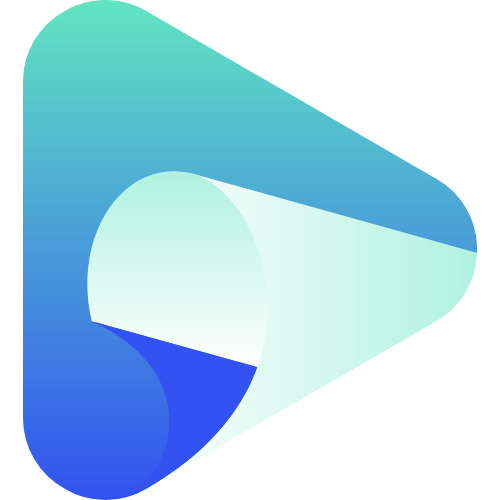exl复利计算公式,excel复利
在现代社会中,金融投资和个人理财已经成为了许多人日常生活的一部分。对于许多人来说,复利的概念可能还是比较陌生。复利,简单来说,就是利息的利息。它的强大之处在于时间的力量,能够让你的财富以指数级的速度增长。如果你能够掌握复利计算的技巧,将能够在理财和投资中获得更大的收益。而今天,我们将通过EXCEL复利计算公式,帮你轻松掌握这个强大的工具。

复利的基本概念
让我们回顾一下复利的基本概念。复利是指将已经获得的利息再次用于投资,从而在下一周期产生更多的利息。与单利不同,单利是基于本金计算的利息,而复利则是基于本金和之前产生的利息计算的。因此,复利的计算涉及到时间的因素,利息的积累会随着时间的推移而不断增加。
EXCEL中的复利计算公式
在EXCEL中,我们可以使用简单的公式来进行复利计算。常见的复利计算公式为:
[A=P\left(1 \frac{r}{n}\right)^{nt}]
其中:
(A)是最终的金额(即本金和利息之和)
(P)是初始本金
(r)是年利率
(n)是每年的复利次数
(t)是投资的年限
如何在EXCEL中实现复利计算
下面,我们将详细介绍如何在EXCEL中使用上述公式进行复利计算:
打开EXCEL:打开你的EXCEL软件,准备好进行数据输入和计算。
输入数据:在工作表的单元格中输入以下数据:
初始本金(P)
年利率(r)
每年的复利次数(n)
投资年限(t)
例如,我们可以在A1单元格输入“本金”,在A2单元格输入初始本金,比如10000;在B1单元格输入“年利率”,在B2单元格输入年利率0.05(即5%);在C1单元格输入“复利次数”,在C2单元格输入每年的复利次数,比如4(即每季度复利一次);在D1单元格输入“投资年限”,在D2单元格输入投资年限,比如10年。
编写公式:在E1单元格中,我们可以输入“最终金额”作为标题。在E2单元格中输入以下公式:
=A2*(1 B2/C2)^(C2*D2)
这个公式将根据我们输入的数据计算出最终的金额。
查看结果:按下回车键后,E2单元格将显示计算出的最终金额。例如,按照上面的数据,计算出的最终金额可能是16470.09。这就是在10年的时间里,10000元本金以5%的年利率,每季度复利一次,最终增长到的金额。
复利计算的实际应用
掌握了EXCEL中的复利计算公式之后,你可以在实际投资中应用它。例如,你可以用它来计算不同投资方案的回报率,比较不同复利周期对投资回报的影响,甚至用来制定长期的财务计划。
在个人理财中,复利计算不仅可以帮助你了解投资回报,还可以用于退休计划、教育基金、房产投资等多个方面。通过不断调整利率、复利次数和投资年限,你可以看到不同投资策略的效果,从而做出更明智的财务决策。
总结
复利计算是投资理财中的一个重要工具,而EXCEL提供了一个简单而强大的方式来帮助我们进行复利计算。通过掌握EXCEL中的复利计算公式,你不仅能够清晰地了解投资回报,还能够在实际应用中做出更明智的决策。在下一部分,我们将进一步探讨复利计算的高级技巧,以及如何利用EXCEL的更多功能来优化你的财务管理。
在上一部分中,我们已经介绍了EXCEL复利计算公式的基本使用方法。现在,我们将深入探讨一些更高级的技巧,帮助你更好地运用EXCEL进行复利计算和财务管理。
高级技巧:动态数据分析
EXCEL不仅仅是一个静态的计算工具,它也可以帮助你进行动态的数据分析。你可以利用EXCEL的图表功能,将复利计算的结果可视化,从而更直观地了解你的投资回报。
创建复利图表:你可以通过创建图表来显示不同年限、利率或复利次数对最终金额的影响。例如,你可以在工作表中创建一个包含不同年限的数据表,然后使用折线图或柱状图将结果可视化。这可以帮助你直观地看到时间对复利效果的影响。
使用数据验证:EXCEL的数据验证功能允许你设置条件,使得输入的数据必须符合特定的要求。例如,你可以设置年利率的范围为0到1,以确保输入的数据合理。这种功能可以帮助你减少输入错误,提高计算的准确性。
公式优化与嵌套函数
在实际应用中,你可能需要将复利计算公式与其他函数结合使用,以实现更复杂的计算需求。EXCEL提供了许多强大的函数,你可以将它们嵌入到复利计算公式中。
使用IF函数:假设你希望在计算中考虑不同的投资情况,比如投资是否符合特定条件。你可以使用IF函数来判断条件,并根据不同的条件计算复利。例如:
=IF(A2